Dokumenty Google to w pełni funkcjonalny edytor tekstu. W przeciwieństwie do prostych edytorów tekstu, takich jak Notatnik, możesz korzystać z różnych funkcji formatowania, aby twój dokument wyglądał dokładnie tak, jak chcesz.
Istnieją dwa sposoby lepszego sformatowania dowolnego dokumentu. Pierwszym jest zmiana marginesów po bokach, na górze i na dole dokumentu. Drugi to dostosowanie odstępów między wierszami i akapitów.
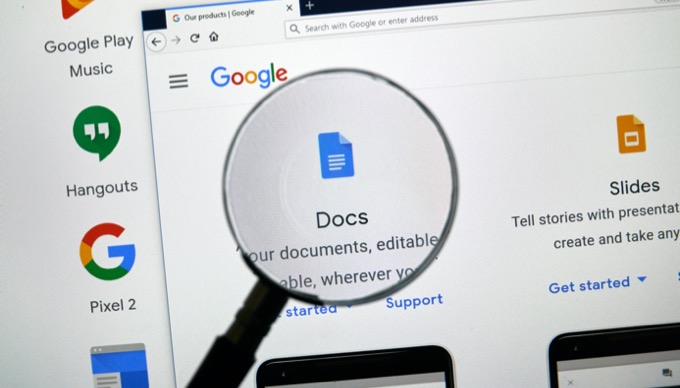
W tym artykule dowiesz się, jak zmienić marginesy w Dokumentach Google, a także jak podwoić spację w Dokumentach Google.
Jak zmienić marginesy w Dokumentach Google
Dostosowywanie marginesów dokumentu w Dokumentach Google nie jest tak proste, jak mogłoby się wydawać. Funkcja dostosowywania marginesów nie jest dostępna w menu Format, tak jak myślisz.
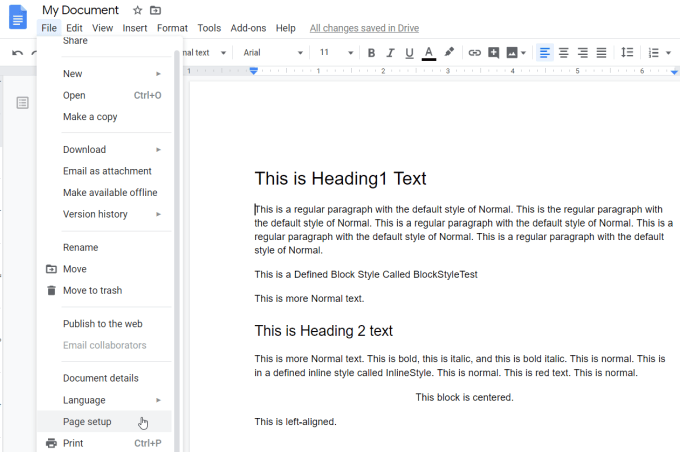
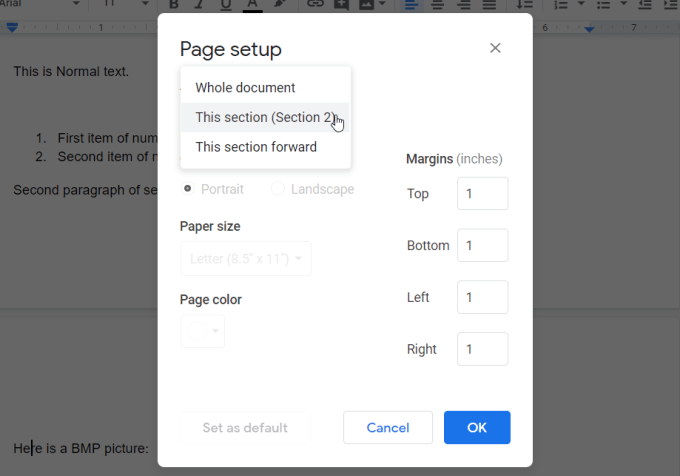
Zmień marginesy w Dokumentach Google tylko jednej strony
Powyższe podejście działa świetnie, gdy chcesz mieć te same marginesy na wszystkie strony twojego dokumentu. Ale co, jeśli chcesz uzyskać większe marginesy na tylko jednej stronie?
Na szczęście możesz to zrobić, wstawiając podziały sekcji do dokumentu. Podziały sekcji pozwalają zmieniać formatowanie strony w zależności od sekcji.
In_content_1 all: [300x250] / dfp: [640x360]->Aby to zrobić, umieść kursor na górze strony, od której chcesz zacząć z innym formatem marginesu. Następnie wybierz menu Wstaw, wybierz Przerwai wybierz Podział sekcji (ciągły).
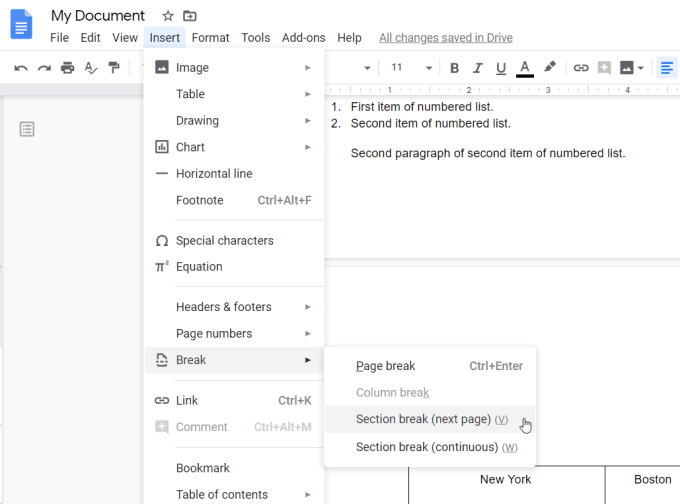
Opcja „następna strona” spowoduje przesunięcie tekstu pod kursorem w dół do następnej strony. Opcja „ciągła” utrzymuje cały tekst w tym samym miejscu, ale wstawia przerwę formatowania w miejscu, w którym znajduje się kursor.
Teraz, gdy kursor znajduje się w drugiej części tekstu po podziale sekcji, powtórz Proces konfiguracji strony powyżej w celu dostosowania marginesów.
Po przejściu do okna Ustawienia strony zobaczysz, że wyświetla ono menu rozwijane, w którym możesz wybrać sekcję dokumentu, który chcesz sformatować.
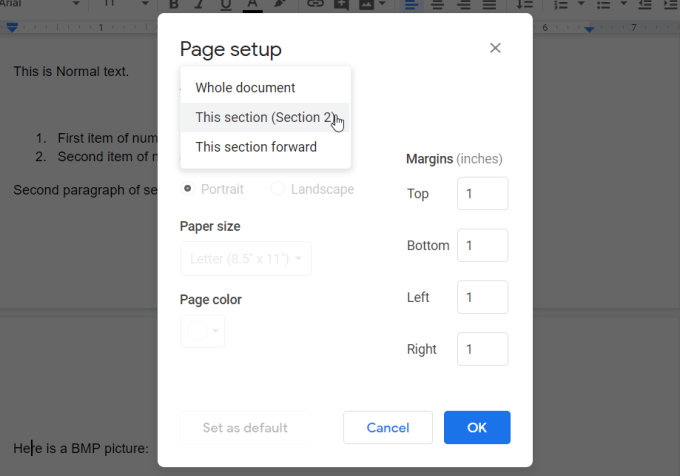
Gdy skończysz, zauważysz, że różne formatowanie marginesów rozpoczyna się w nowej sekcji i pozostawia formatowanie w poprzedniej sekcji bez zmian.
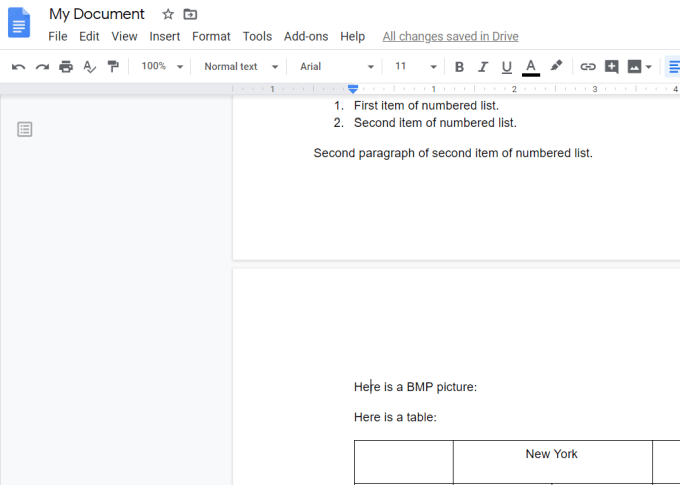
Aby ustaw formatowanie na następnej stronie wróć do normy, po prostu utwórz nowy ciągły podział sekcji i ustaw marginesy tej następnej sekcji na takie same jak marginesy w sekcji oryginalnej.
Zmień marginesy w Dokumentach Google na wcięcie
Gdy większość ludzi chce zmienić marginesy na listach wypunktowanych (znane jako „wcięcie”), użyje jednego z dwóch przycisków wcięcia w pasek wstążki.
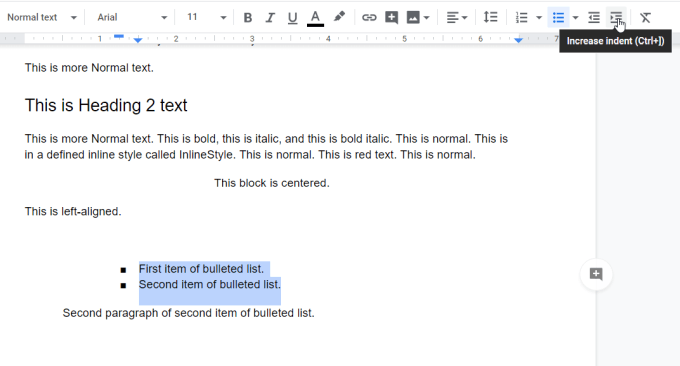
Lewy przycisk wcięcia przesuwa podświetlony lis t w lewo, a prawy przycisk wcięcia przesuwa go w prawo.
Problem z użyciem do tego celu przycisków wcięcia polega na tym, że modyfikuje on także formatowanie punktora. Musisz to również zrobić dla każdej listy.
Możesz obejść ten problem, modyfikując formatowanie wcięć dla wszystkich list wypunktowanych w dokumencie. Aby to zrobić, wybierz z menu Format. Następnie wybierz Wyrównaj i wcięciai wybierz Opcje wcięć.
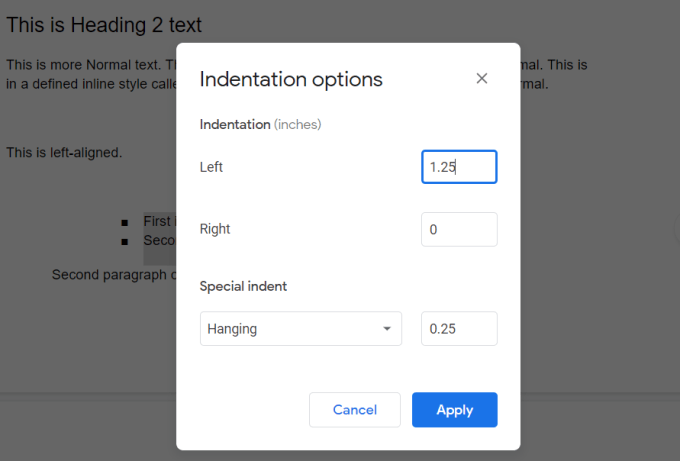
W wyskakującym oknie Opcje wcięcia użyj pól Lewolub Prawo(wyświetlane w calach), aby ustawić odległość od margines, na który chcesz przejść listy wypunktowane.
Będzie to także odległość, na jaką listy wypunktowane będą się poruszać, gdy używasz lewego lub prawego przycisku wcięcia.
Ustaw podwójne Spacja i akapity Spacja w Dokumentach Google
Może istnieć wiele powodów, dla których ktoś mógłby pomyśleć o ustawieniu podwójnej odległości między spacjami w Dokumentach Google. Być może linie w dokumencie są już zbyt blisko siebie. Być może odstęp między akapitami jest zbyt duży.
W tej sekcji dowiesz się nie tylko, jak ustawić podwójne odstępy w Dokumentach Google, ale także jak dostosować odstępy między wierszami i odstępy między akapitami.
Ustaw podwójną spację w Dokumentach Google
Ustawienie trybu podwójnej spacji w Dokumentach Google jest łatwe.
Po prostu wybierz z menu Format. Następnie wybierz Odstępy między wierszamii Podwójne.
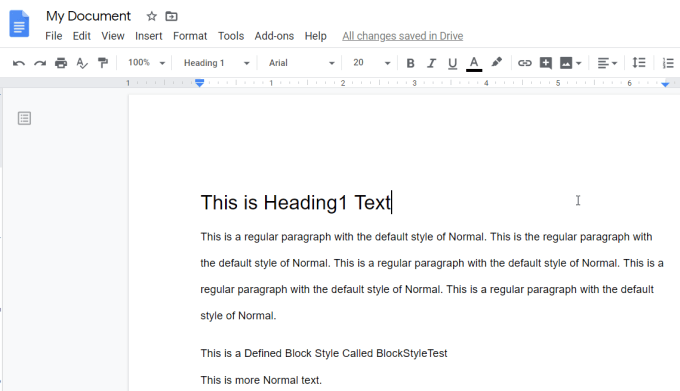
Spowoduje to dostosowanie wszystkich pojedynczych linii w twoim dokumencie do podwójnych odstępów. Nie ma potrzeby zaznaczania tekstu, który chcesz podwoić, ponieważ dotyczy on całego dokumentu.
Jeśli nie podoba ci się odległość wstępnie ustawionego podwójnego odstępu, możesz dostosować własny. Aby to zrobić, wybierz z menu Format, wybierz Odstępy między wierszamii wybierz Odstępy niestandardowe.
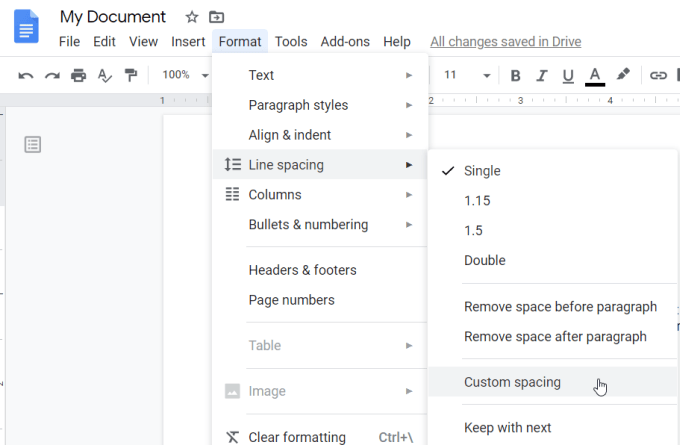
Otworzy się nowe okno Niestandardowe odstępy, w którym można ustawić określone odstępy między poszczególnymi wierszami lub akapitami w dokumencie.

pomiar odstępów między wierszami jest w calach, a odstępy w akapitach - w punktach (72 punkty to 1 cal).
Po wybraniu Zastosuj, nowe odstępy zostaną zastosowane do całego dokumentu.
Teraz wiesz, jak stosować marginesy do sekcji dokumentu i ustalone lub niestandardowe odstępy do linii na stronach. Dzięki tej wiedzy powinieneś być w stanie w pełni dostosować wygląd wszystkich swoich dokumentów Dokumentów Google.
Możesz także zaoszczędzić czas, korzystając z szablonów dokumentów, takich jak wznowić szablony lub szablony spotkań.